如何在ppt中绘制树状图?
1、打开PPT文档,点击菜单栏里的【插入】,切换至插入界面。
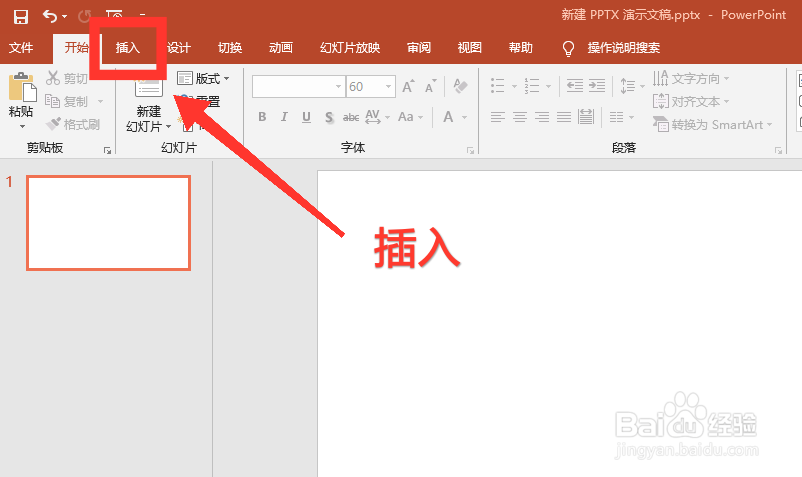
2、选择【SmartArt】,打开SmartArt图形表。
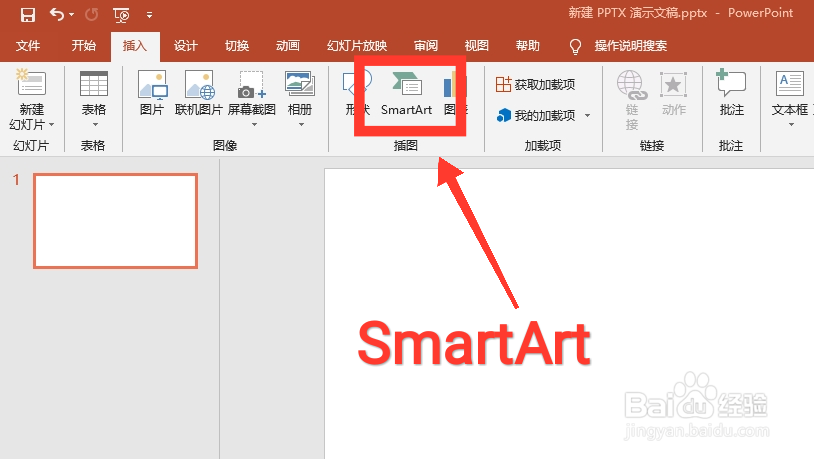
3、接着点击【层次结构】,即可看到不同样式的树状图模板。
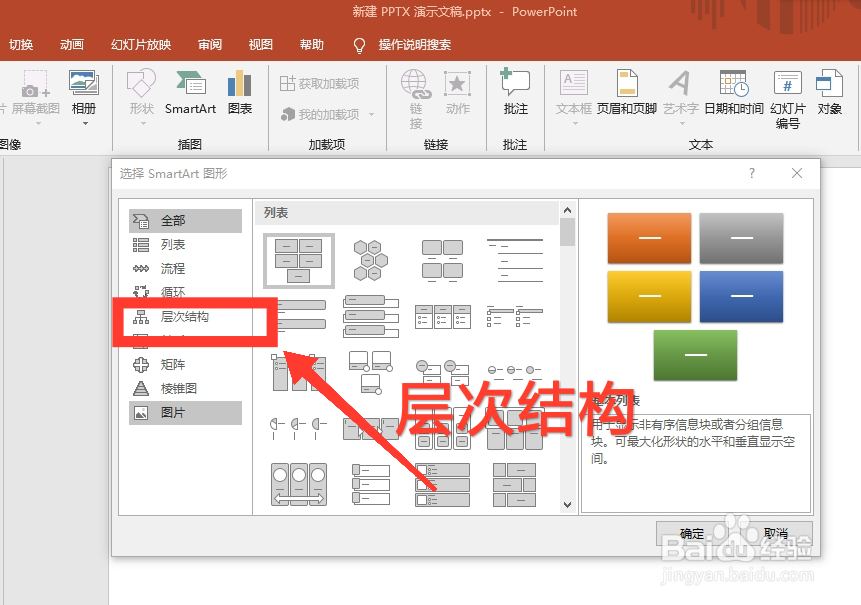
4、最后,选择树状图样式,点击【确定】即可。
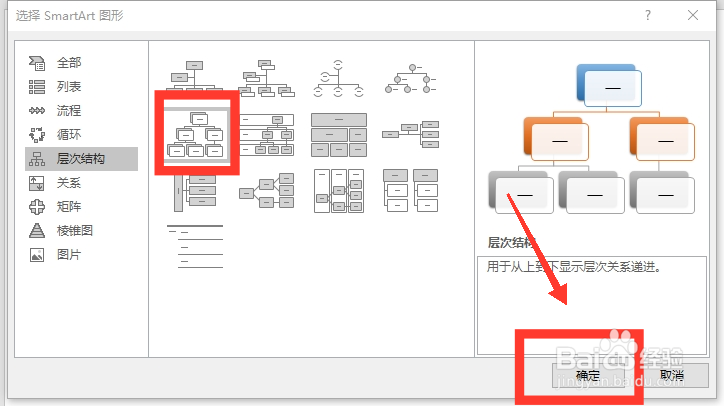
1、打开PPT文档,点击菜单栏里的【插入】,切换至插入界面。
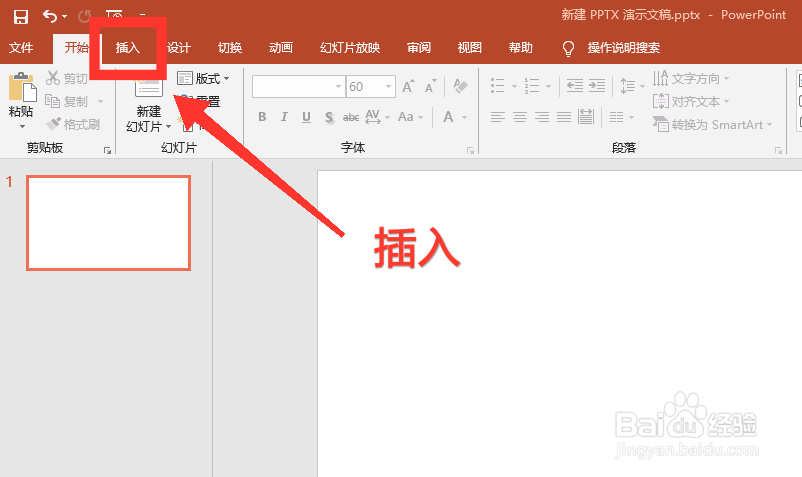
2、接着点击【形状】,打开形状样式图表。
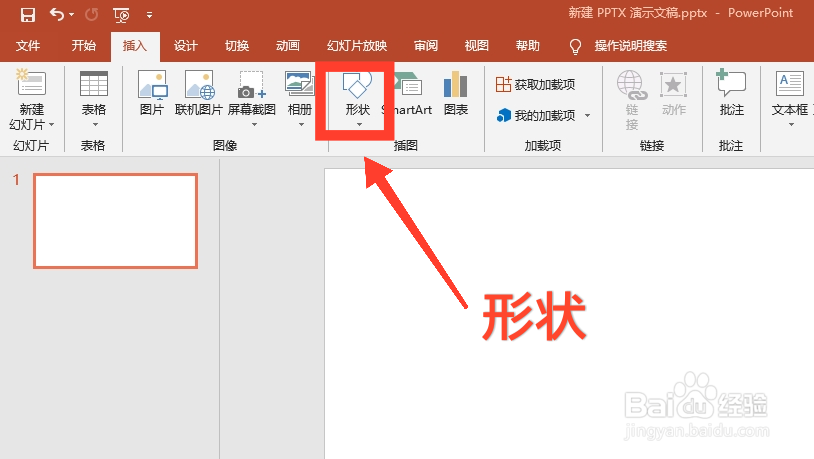
3、选择【矩形】和【线条】的样式,手动绘制树状图即可。
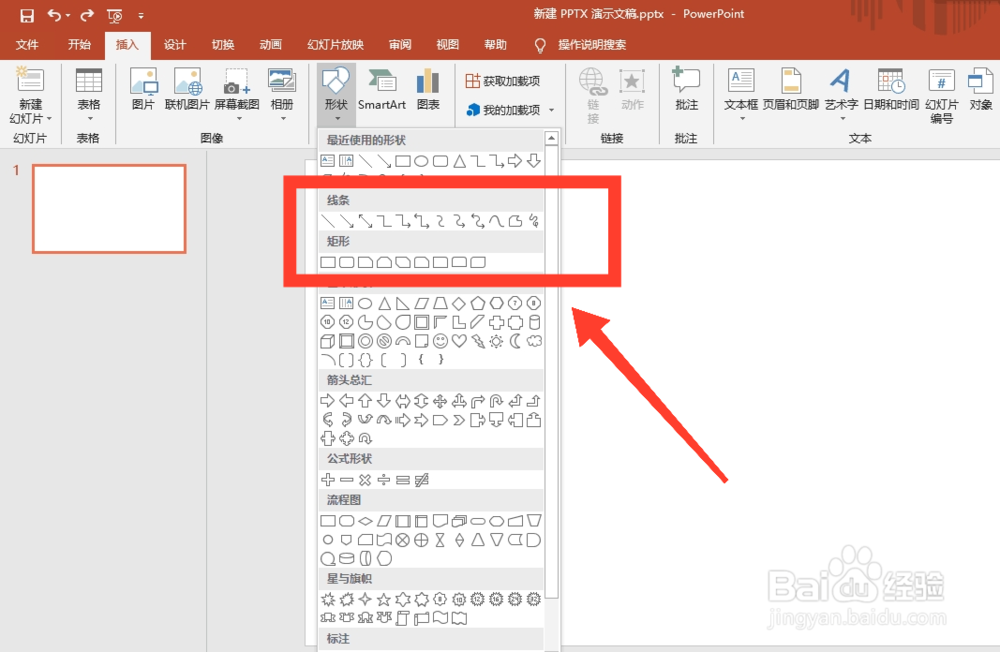
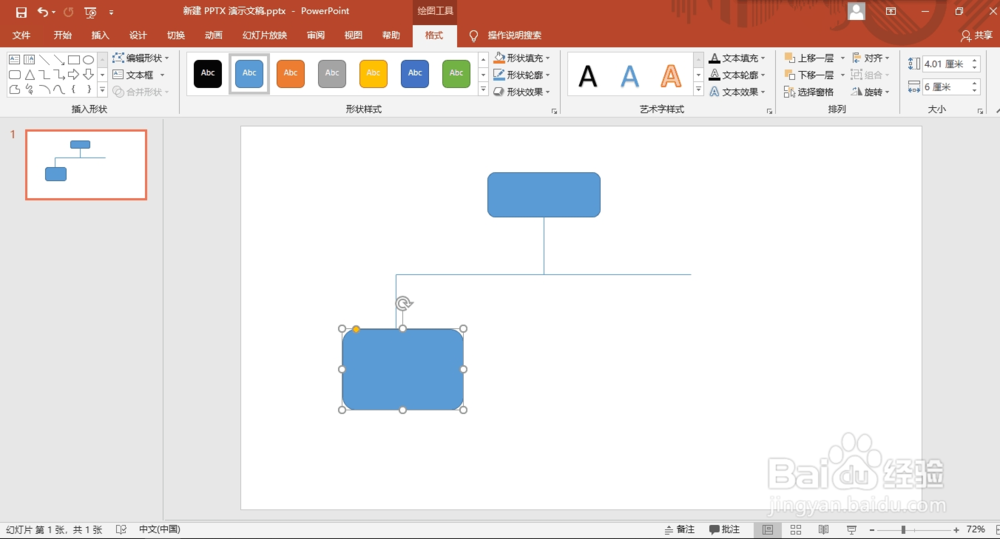
1、方法一:
1.打开PPT文档,点击菜单栏里的插入。
2.选择SmartArt,接着点击层次结构。
3.最后,选择树状图样式,点击确定即可。
方法二:
1.打开PPT文档,点击菜单栏里的插入。
2.接着点击形状,打开形状样式图表。
3.选择矩形和线条的样式,手动绘制树状图即可。
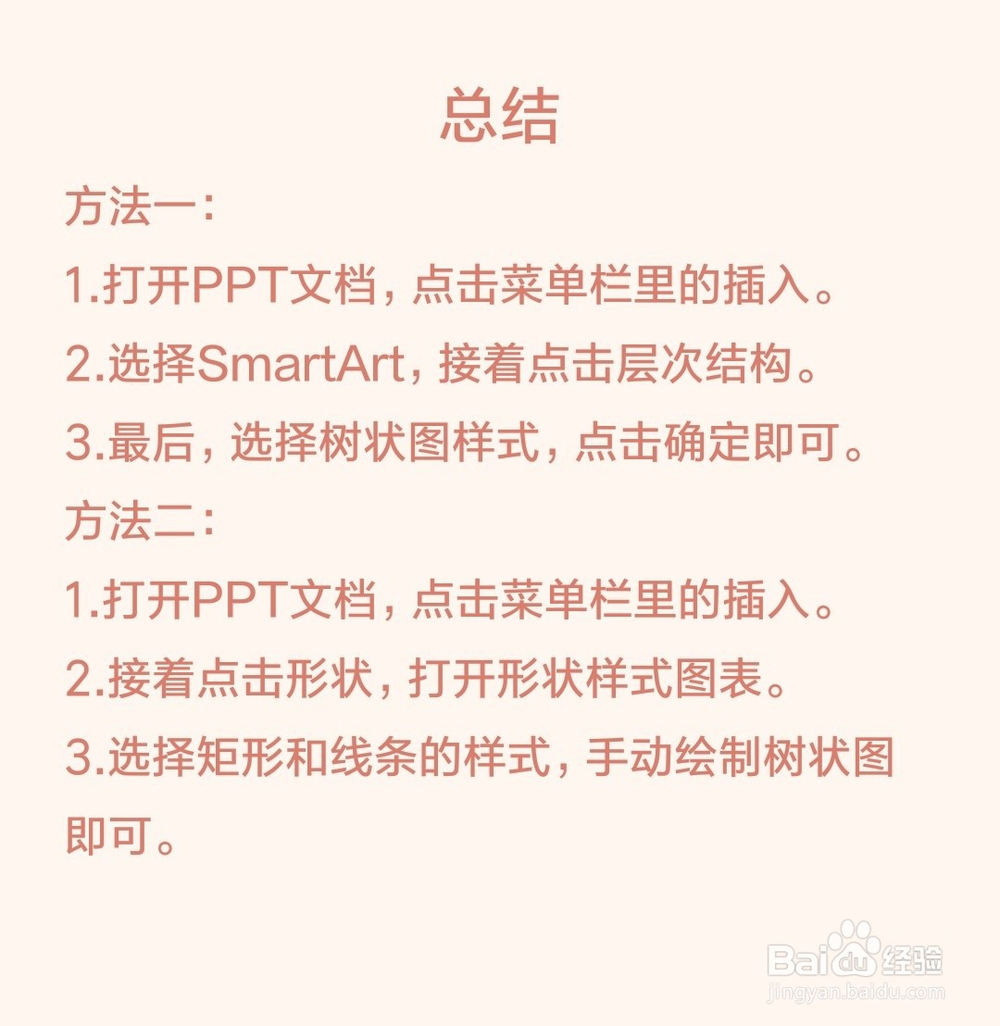
声明:本网站引用、摘录或转载内容仅供网站访问者交流或参考,不代表本站立场,如存在版权或非法内容,请联系站长删除,联系邮箱:site.kefu@qq.com。
阅读量:36
阅读量:155
阅读量:146
阅读量:101
阅读量:103